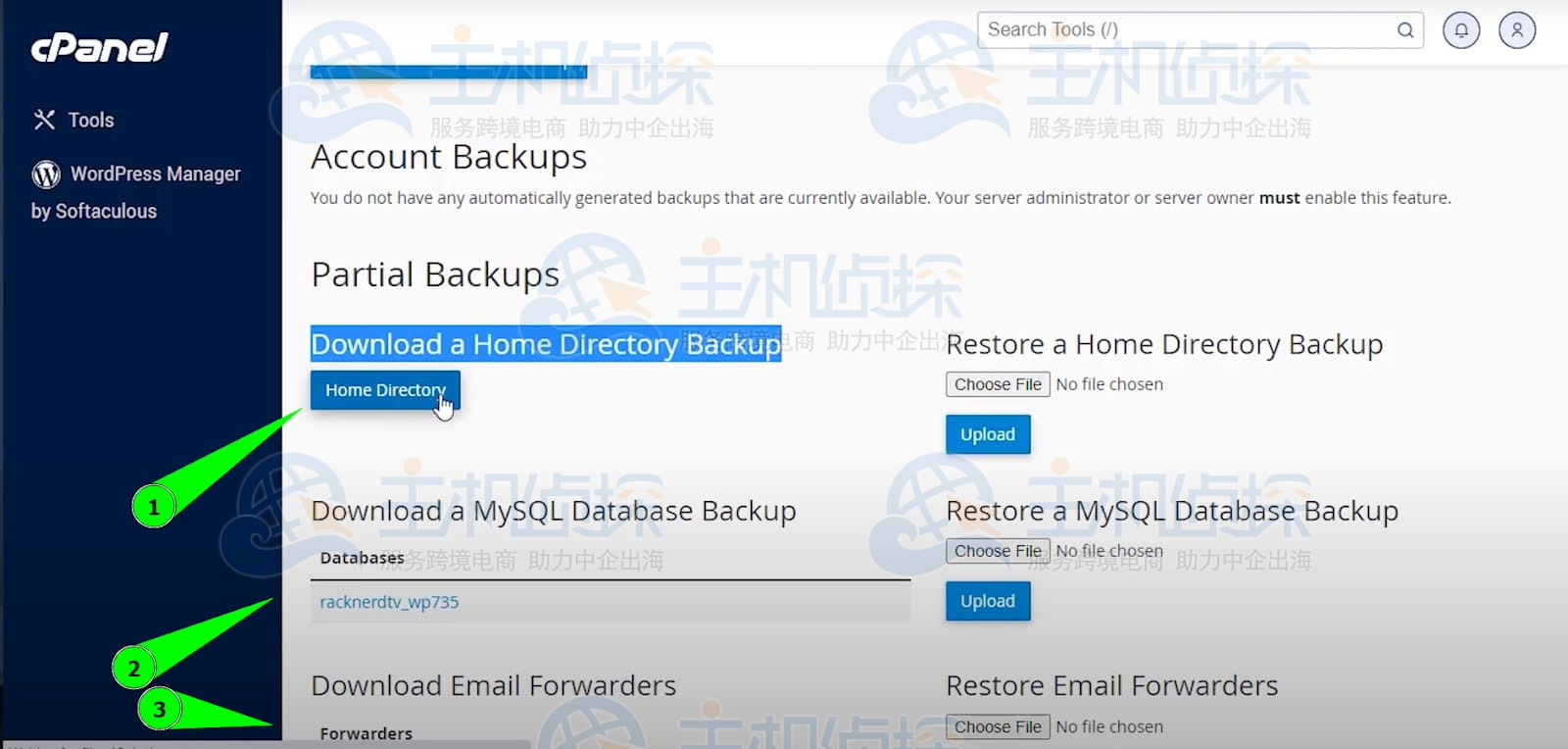SurferCloud提供三种账户注册方式:电子邮件+密码注册、Google账户登录以及GitHub账户登录。如果你的浏览器在访问SurferCloud网站时已经登录了Google账户,页面右上角会出现提示,询问是否用Google账号快速登录。为了获得更顺畅的注册体验,建议使用Microsoft Edge或Google Chrome浏览器。本指南将重点介绍通过电子邮件和密码注册SurferCloud的方法。
SurferCloud官网地址:点击访问
一、电子邮件注册步骤
1、访问SurferCloud网站
打开SurferCloud官网(点击直达),点击页面上的电子邮件图标或“注册”按钮进入注册页面。
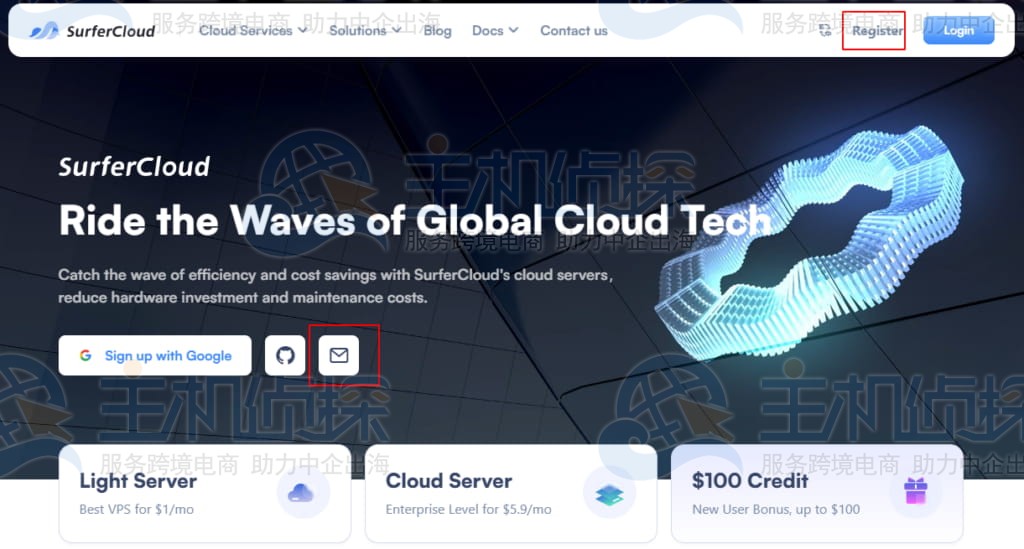
2、输入邮箱并设置密码
填写你的电子邮件地址,然后创建一个安全密码。密码要求:
- 至少包含两种字符(大写字母、小写字母、数字或符号)
- 长度在6到20个字符之间
- 勾选同意用户协议,并确认自己是否为新加坡用户。
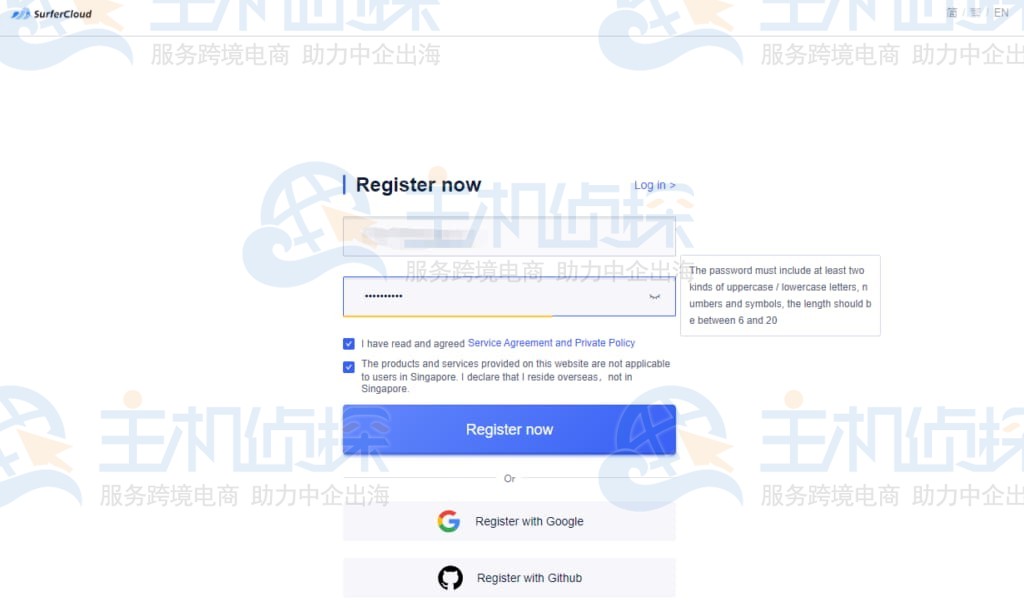
3、完成注册
点击“立即注册”按钮,此时会弹出验证码验证,完成验证即可证明你不是机器人。验证通过后,请查看你的邮箱收件箱,找到验证邮件并点击其中的链接,完成账户验证。
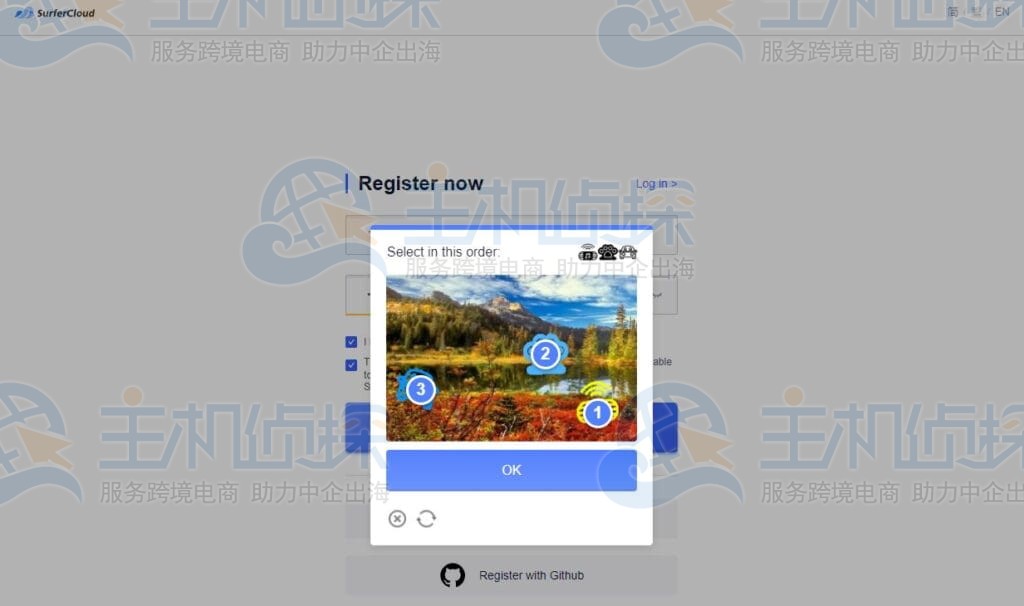
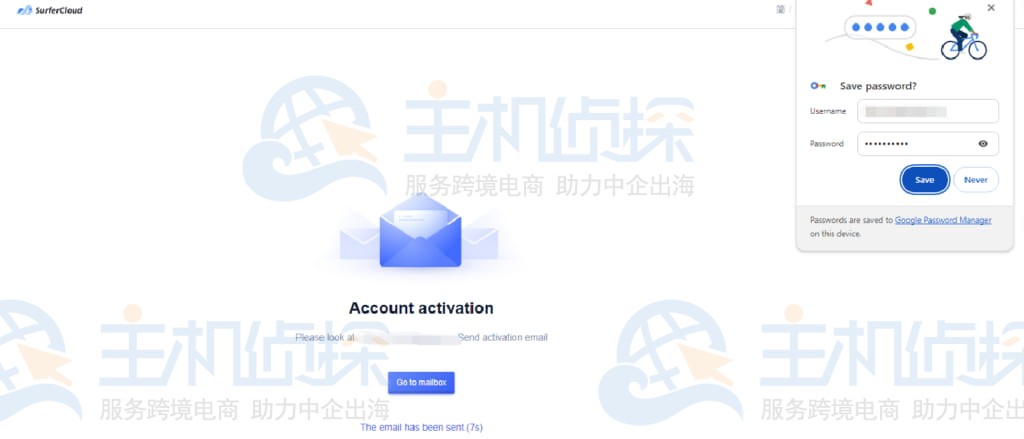
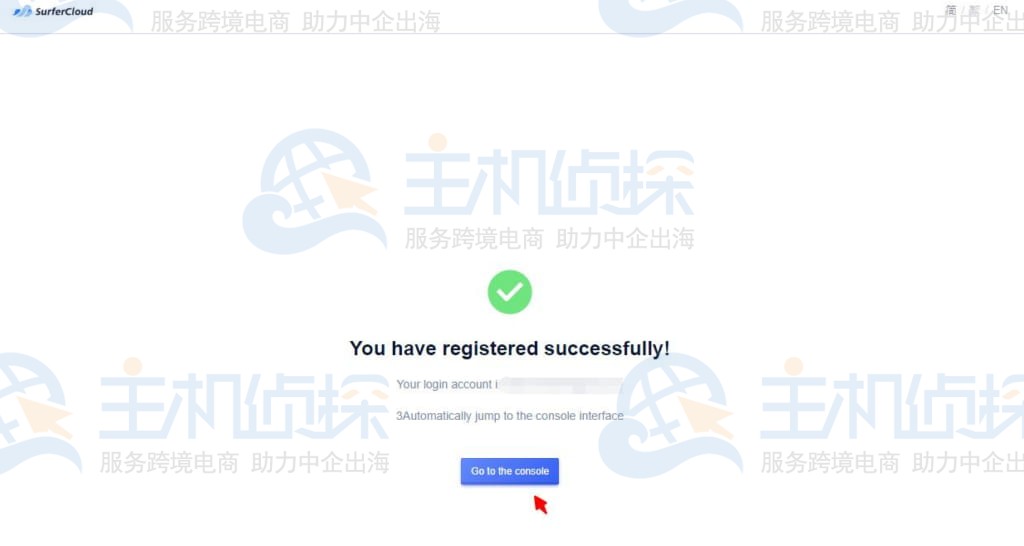
成功注册并验证账户后,进入SurferCloud ULightHost VPS购买页面,SurferCloud目前提供美国云服务器、香港云服务器、欧洲云服务器等多机房方案,点击“查看计划”按钮,可查看当前促销的详细信息。选择方案后,点击“OPDER”按钮即可开始下单。
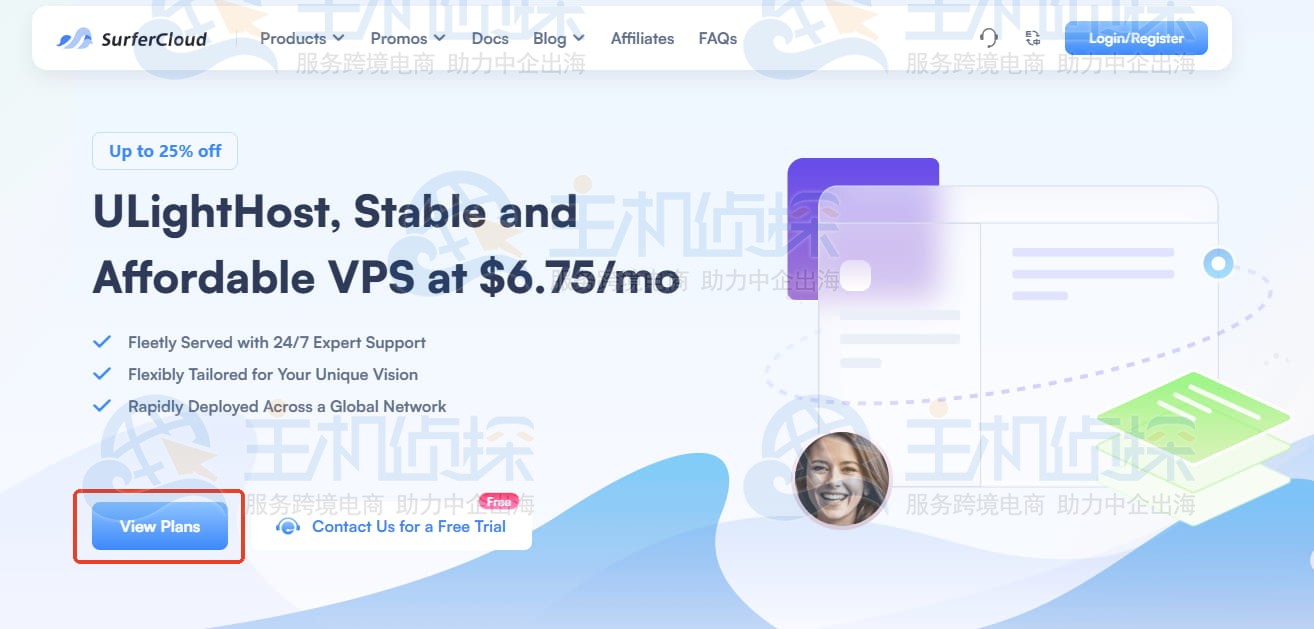
建议先查看SurferCloud各ULightHost VPS计划的功能、定价和配置,选择最适合自己需求的套餐。
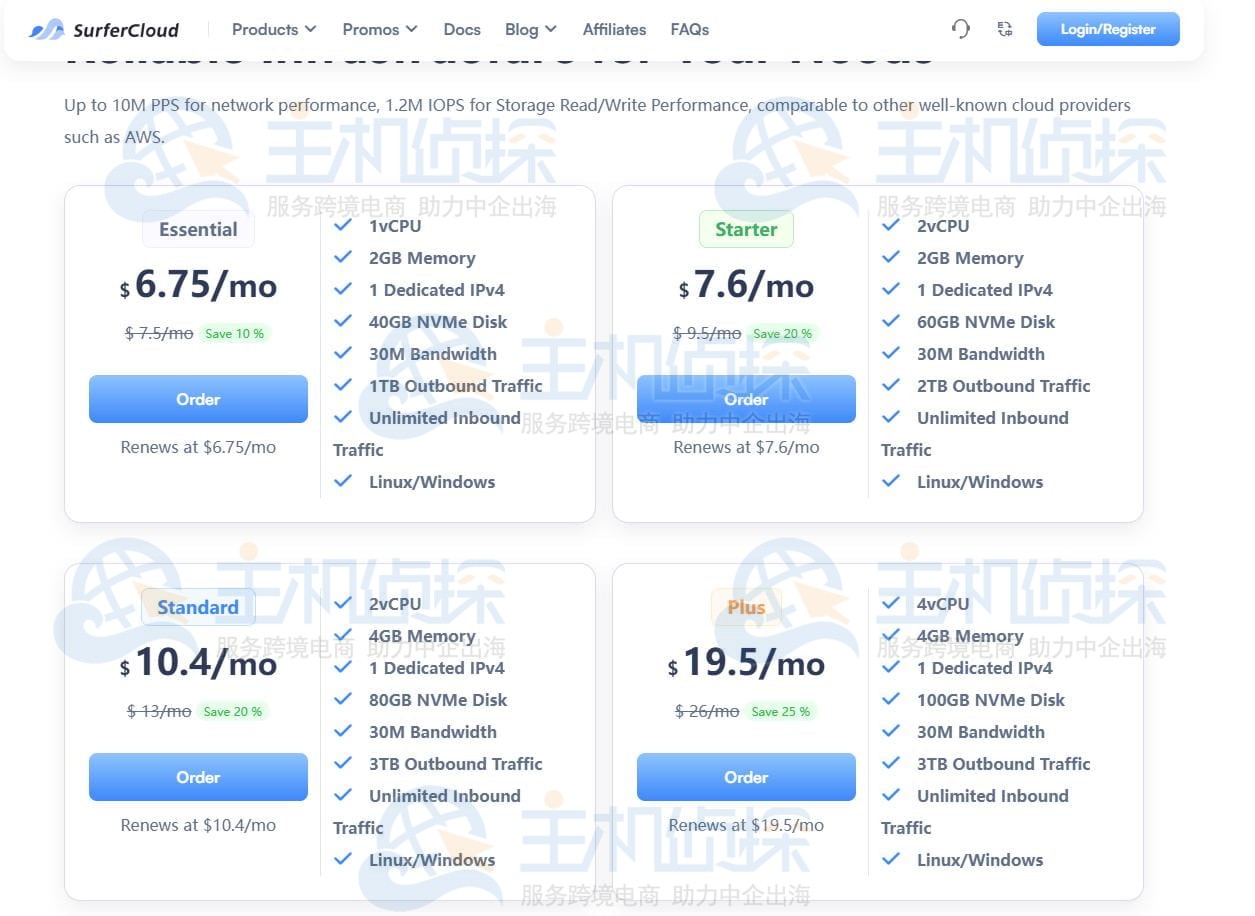
确定好所需计划后,按照促销页面上的屏幕提示,一步步完成下单操作。
三、配置SurferCloud云服务器在订购SurferCloud云服务器过程中需要完成几项重要的配置,具体步骤如下:
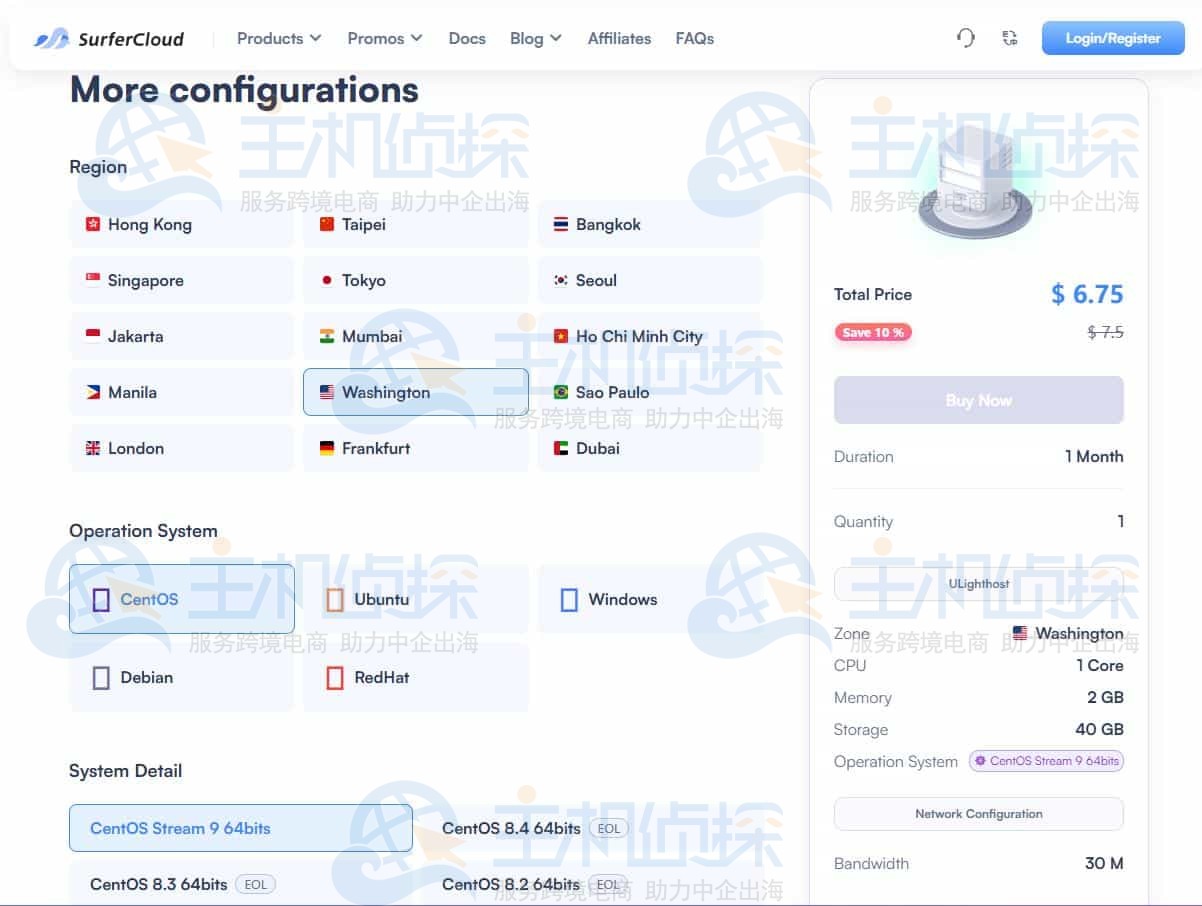
1、选择节点位置
先选择你偏好的节点位置,例如新加坡,也可以根据自身需求和目标用户群体分布,选择其他合适的节点。
SurferCloud云服务器目前可选机房如下:
- 【北美洲】洛杉矶(美国)、华盛顿(美国)
- 【南美洲】圣保罗(巴西)
- 【欧洲】法兰克福(德国)、伦敦(英国)
- 【非洲】拉各斯(尼日利亚)
- 【亚洲】胡志明(越南)、曼谷(泰国)、马尼拉(菲律宾)、孟买(印度)、首尔(韩国)、东京(日本)、台北(中国台湾)、雅加达(印度尼西亚)、香港(中国香港)、新加坡(新加坡)、迪拜(阿联酋)
2、选择操作系统
接下来选择符合需求的操作系统。除了CentOS 8.4,还可以选择Ubuntu、Windows、Debian等常用系统。不同操作系统各有优势,选择时可结合具体使用场景考虑。
3、设置流量包大小
选好操作系统后,指定流量包大小。建议根据预期使用量选择,以保证服务器性能最佳,同时避免超额费用。
4、选择付款周期
可选择首月或三个月的付款周期,选择时注意与自己的预算和使用计划匹配。
5、设置服务器密码
为你的服务器设置一个安全密码,这个密码是访问和管理服务器的关键,务必符合安全规范。
6、确认订单
完成节点位置、操作系统、流量包大小、付款周期和密码的配置后,点击“立即购买”按钮,进入付款选项页面,完成购买即可。
四、选择付款方式SurferCloud付款渠道包括:Stripe(支持信用卡、借记卡)和加密货币(通过triple-a平台)。
1、账户余额付款
若账户余额不低于促销套餐价格,系统会默认使用余额支付。
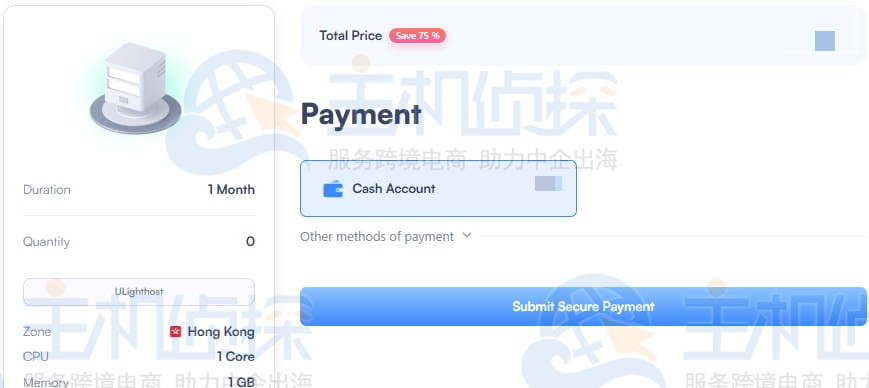
2、信用卡付款
付款由第三方平台Stripe处理,支持信用卡和借记卡支付。
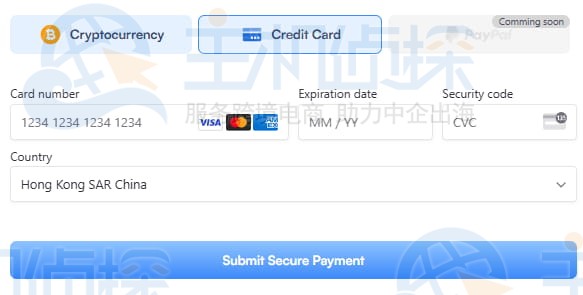
3、加密货币付款
如需使用加密货币付款,可选择此选项(通过TRIPLE-A平台处理)。
付款前请勿关闭弹出提醒。若5分钟内完成付款,系统会自动识别并创建实例。
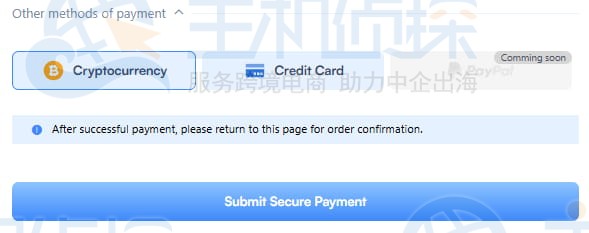
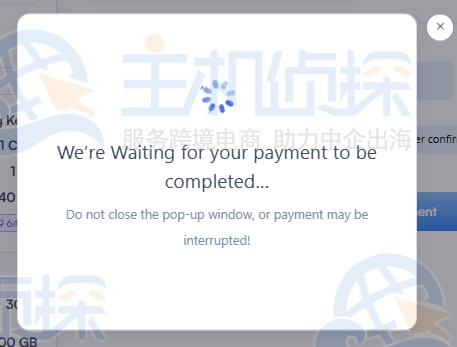
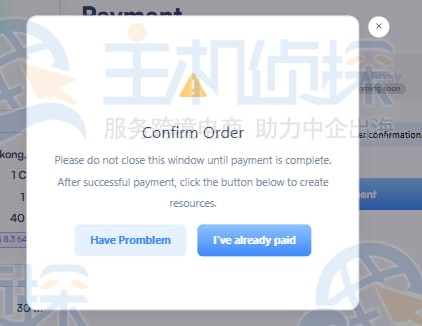
等待页面自动跳转到triple-a支付页面,可选择BTC、ETH或USDT等加密货币。
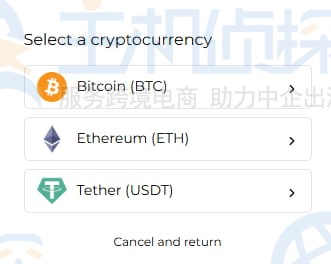
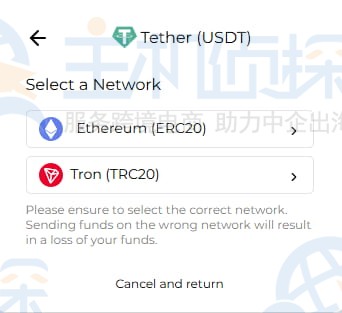
建议使用“扫码支付”功能,并注意付款截止时间,超时后TRC20地址和二维码会更新。
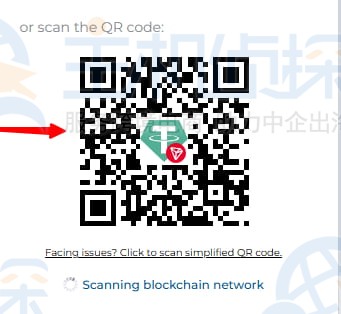
5分钟内完成付款并确认转账成功后,实例将自动创建。
若5分钟内未完成付款,返回SurferCloud购买界面,点击“我已付款”按钮即可。
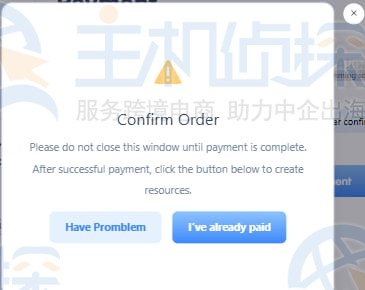
付款成功后,会弹出购买成功的通知,点击“转到控制台”按钮,再点击“1”,即可查看VPS的详细信息。
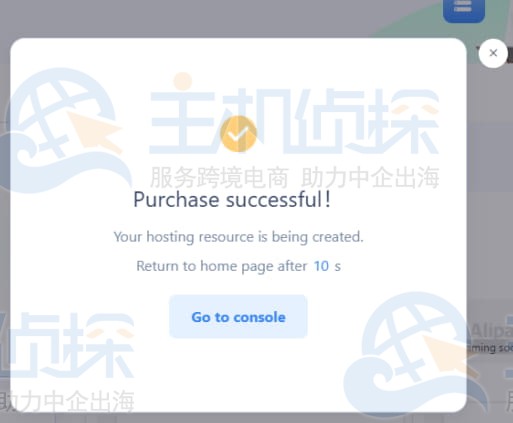
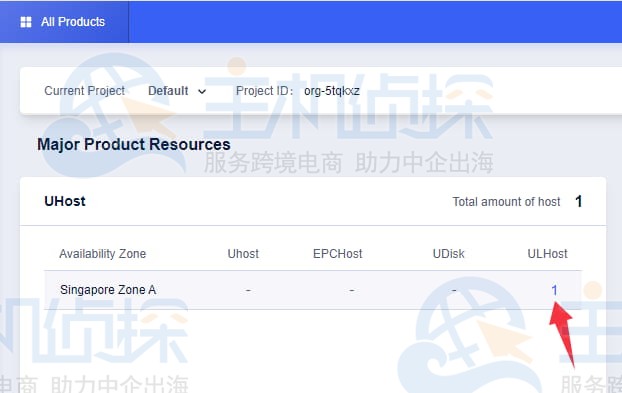
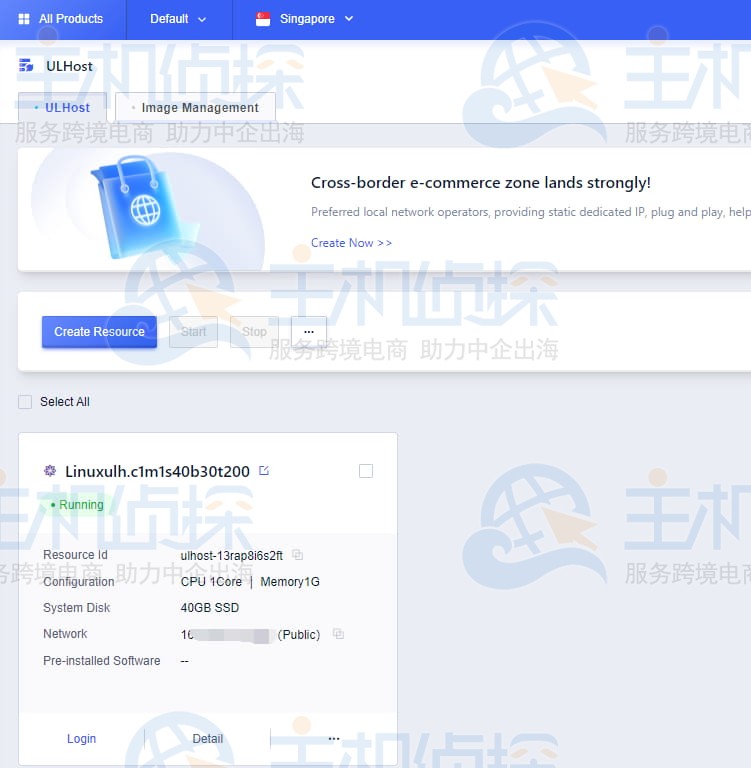
(本文由美国主机侦探原创,转载请注明出处“美国主机侦探”和原文地址!)

微信扫码加好友进群
主机优惠码及时掌握

QQ群号:938255063
主机优惠发布与交流